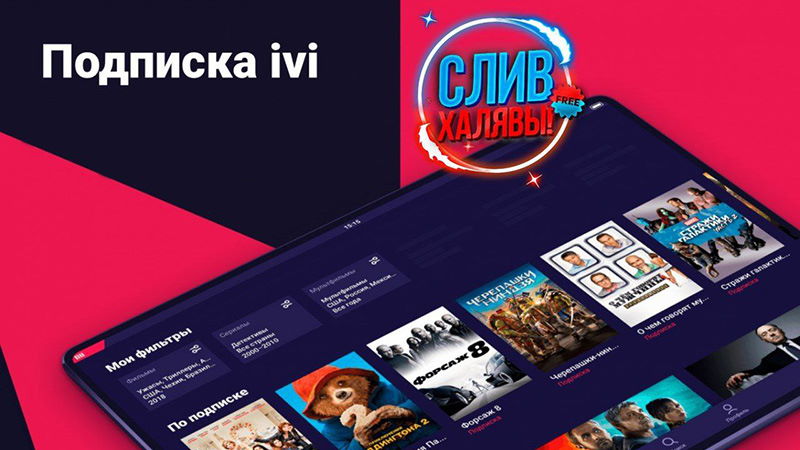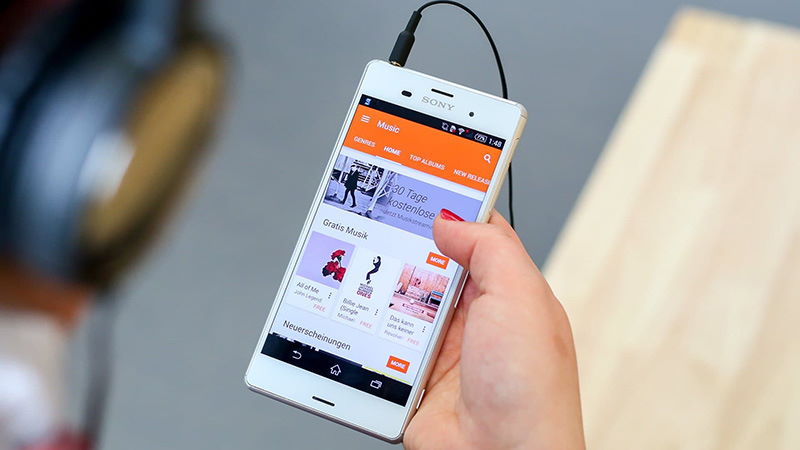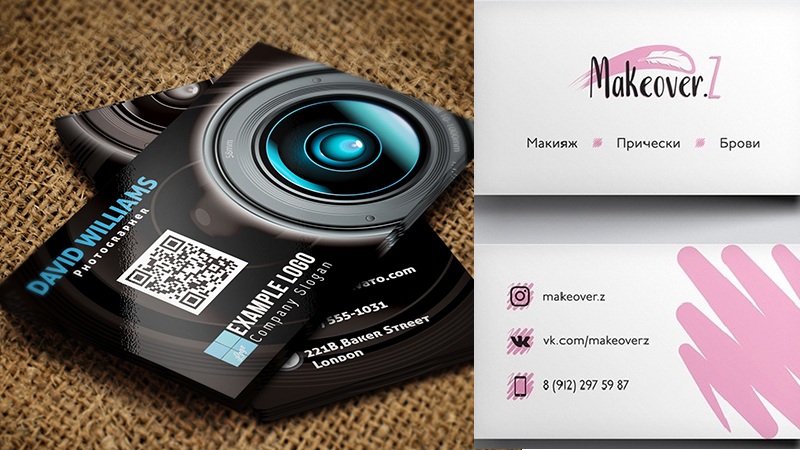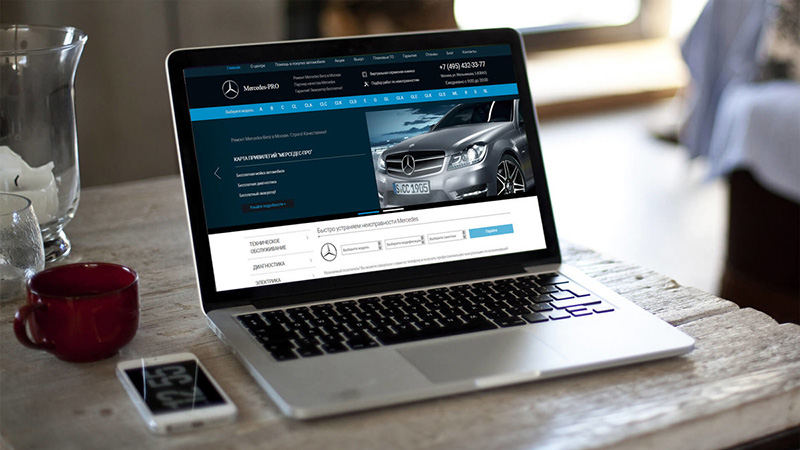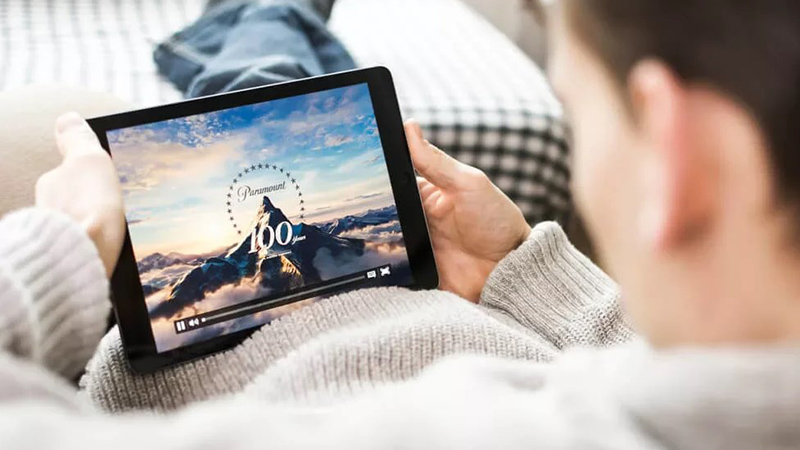Чтобы обрезать видео онлайн бесплатно, можно использовать множество различных сервисов. Для этого не требуется знания особенностей и тонкостей монтажа. Достаточно загрузить видеофайл и удалить ненужные фрагменты с помощью простых команд.
Зачем это нужно
.jpg)
Вырезать отрывок из большого ролика требуется, чтобы:
- сохранить и поделиться им с друзьями или вставить в свой проект;
- уменьшить объем занимаемого на жестком диске медиафайла;
- удалить неудачные или некачественные фрагменты из собственного фильма, снятого на телефон или камеру.
Еще недавно для выполнения несложных операций пользователям нужно было скачивать программу на компьютер и осваивать инструменты редактирования. Сейчас многочисленные онлайн-сервисы позволяют загрузить видео, выбрать нужный фрагмент и через несколько минут получить готовый ролик с выбранными характеристиками.
Обзор онлайн-сервисов для обрезки видео
Существует большое количество сервисов, предлагающих пользователям бесплатный доступ к базовым инструментам для редактирования видео.
YouTube
Многие пользователи считают, что Youtube дает возможность только смотреть чужие и загружать в сеть свои ролики. Однако сервис обладает намного большими возможностями, в том числе функцией редактирования медиафайлов.
.jpg)
Для обрезки видео следует:
- Авторизоваться в Google-аккаунте.
- Загрузить запись на сервис Youtube.
- Воспользоваться кнопкой «Изменить видео», расположенной с правой стороны.
- На открывшейся панели выбрать опцию редактирования.
- Выделить нужный фрагмент и выполнить команду «Обрезать».
- Сохранить результат.
Video Toolbox
Сервис videotoolbox.com предлагает инструменты для редактирования видео в онлайн-режиме. Поддерживаются все популярные форматы файлов, включая mpeg, avi, mov объемом до 1,5 Гб. Для работы с видео необходима регистрация. Перевод интерфейса на русский язык не предусмотрен.
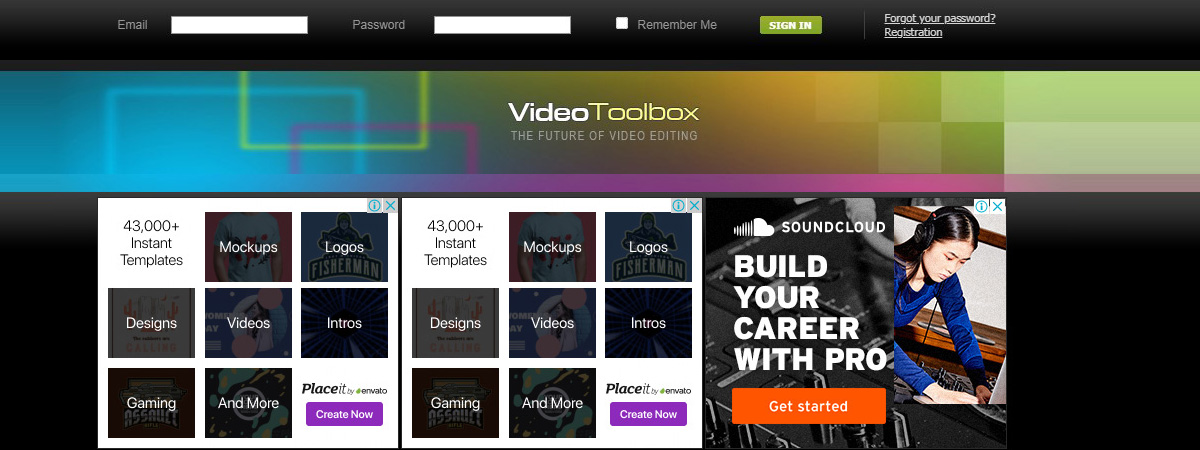
Чтобы отредактировать ролик, нужно:
- Перейти на сайт videotoolbox.com и создать свой аккаунт.
- Загрузить исходное изображение с компьютера или сети.
- Выбрать опцию Сut/Split file.
- Командой Сut the slice установить границы обрезки.
- Сохранить полученный результат.
Online Video Cutter
Онлайн-редактор предлагает набор удобных инструментов для обрезки и склейки видео. Поддерживаются файлы форматов avi, mpg, 3gp с размером до 500 Мб.
Для операций с видеофрагментами нужно:
- Перейти на официальную страницу сервиса online-video-cutter.com.
- Загрузить файл — поддерживаются сетевые диски Google Drive, Dropbox, а также флеш-накопители, DVD, локальные HDD.
- Выбрать границы обрезки.
- Просмотреть результат с помощью встроенного плеера.
- Сохранить конечный файл, указав разрешение и выбрав место на локальном или сетевом диске.
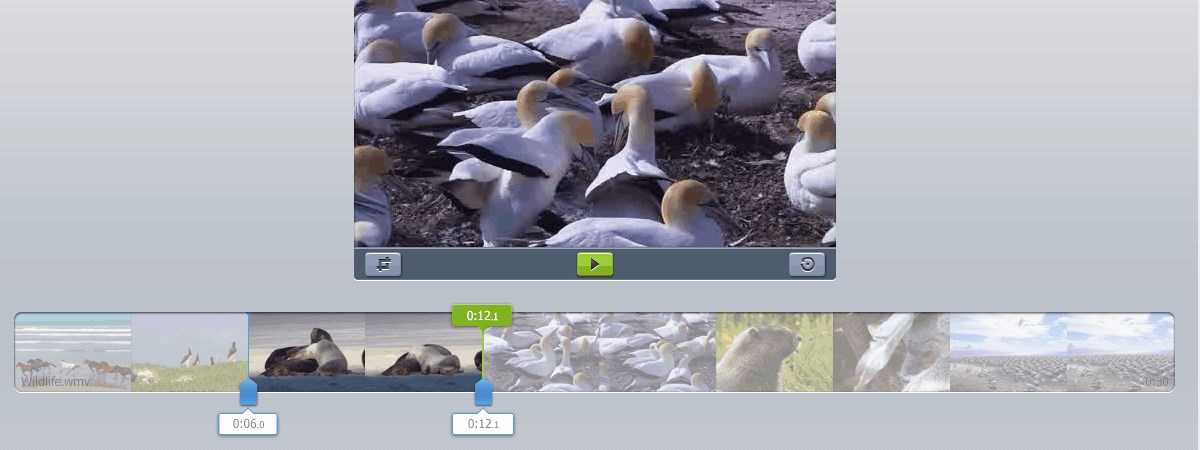
LunaPic
Онлайн-платформа для редактирования фото и видео позволяет обрезать, поворачивать, менять разрешение изображений, создавать коллажи, добавлять эффекты и слайд-шоу.
Для редактирования файла нужно:
- Открыть сайт редактора lunapic.com.
- Загрузить видео или фотографии.
- Кнопками Time Range определить границы фрагмента.
- Командой Crop Video выполнить обрезку.
- Сохранить файл на жестком диске или поделиться в Facebook или Twitter.

ClipConverter
Сервис обрабатывает исходные файлы размером до 1 гигабайта. Поддерживаются форматы avi, mp4, mp3.
Для обрезки видео нужно:
- Перейти на сайт online-convert.com.
- Выбрать меню «Видеоконвертер», указать формат и нажать кнопку «Начать» .
- Загрузить видеофайл методом Drag’n’drop с локального диска или вставить ссылку на внешний источник.
- С помощью команды «Обрезать видео» указать начало и конец ролика.
- Нажать «Начать конвертирование», а после завершения операции сохранить результат.
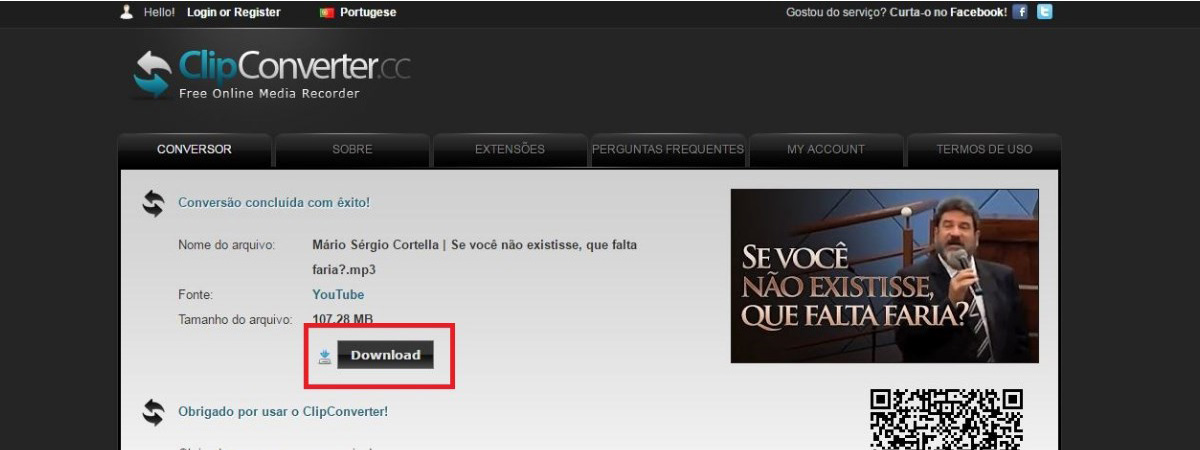
Online converter
Портал предлагает хороший выбор инструментов для базового редактирования видео и аудиофайлов.
Чтобы вырезать отрывок из записи, нужно:
- Открыть в браузере сайт online-convert.com.
- Выбрать раздел «Видеоконвертер», в выпадающем меню указать формат конечного файла.
- Нажать кнопку Go и перетащить исходное видео с жесткого или сетевого диска.
- Указать время начала и окончания фрагмента, затем кнопкой «Преобразовать файл» активировать исполнение операции.
- Готовый ролик можно сохранить на компьютере или загрузить в сеть.
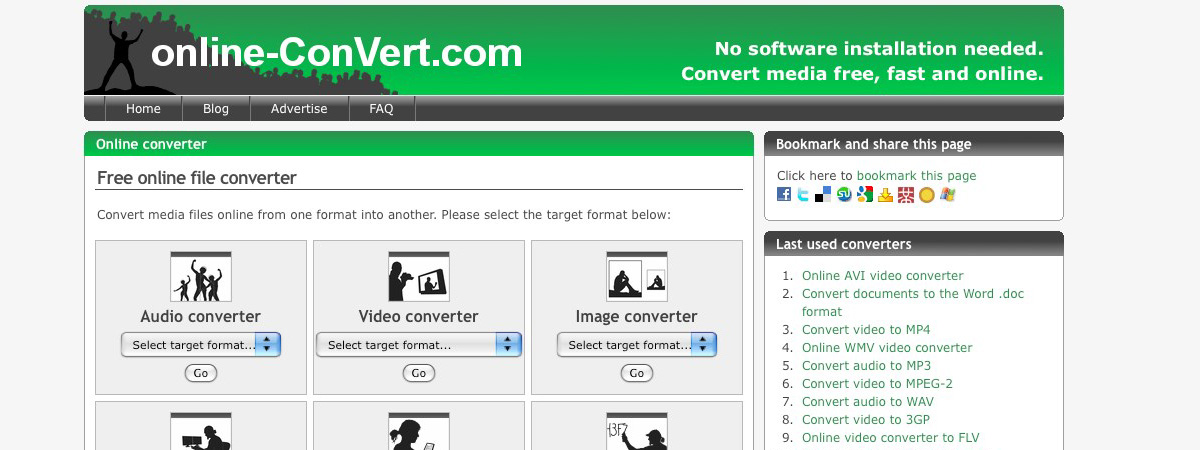
One True Media
Сервис onetruemedia.com предназначен для обработки аудио, фото и видео. В апреле 2020 г. платформа остается недоступной и официальный сайт проекта не открывается.
Существует вероятность, что трудности носят временный характер и в будущем сервис возобновит работу.
.jpg)
TubeChop
Онлайн-портал специализируется на обработке видео, загружаемого из YouTube.
Для обрезки фрагмента следует:
- Перейти на сайт tubechop.com.
- Ввести URL-ссылку на ролик в YouTube, затем нажать кнопку Chop it.
- Указать границы начала и конца видео.
- Сохранить полученный результат на диске или поделиться им в социальных сетях.
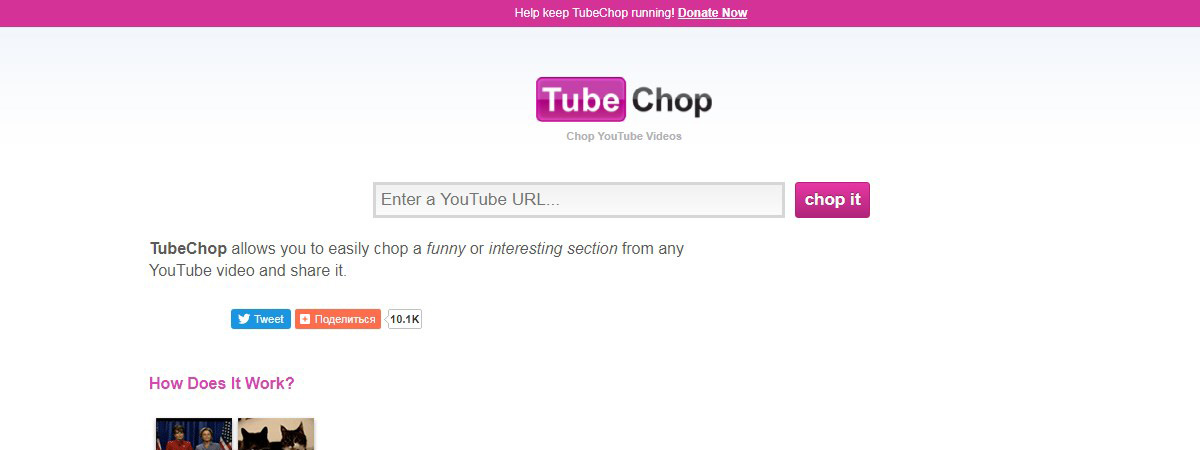
WeVideo
Сервис бесплатно предлагает пользователям инструменты для редактирования видео и аудиофайлов. Работает на устройствах Android.
Для вырезки отрывка из исходного ролика нужно:
- Зарегистрироваться на сайте wevideo.com.
- Создать проект командой Create new.
- Импортировать исходный файл командой Import your photos.
- Отметить ползунками границы конечного фрагмента, кликнуть Finish.
- Выбрать качество — в бесплатной версии доступно только разрешение 480p.
- Сохранить конечный файл на ПК или поделиться результатом в социальных сетях.
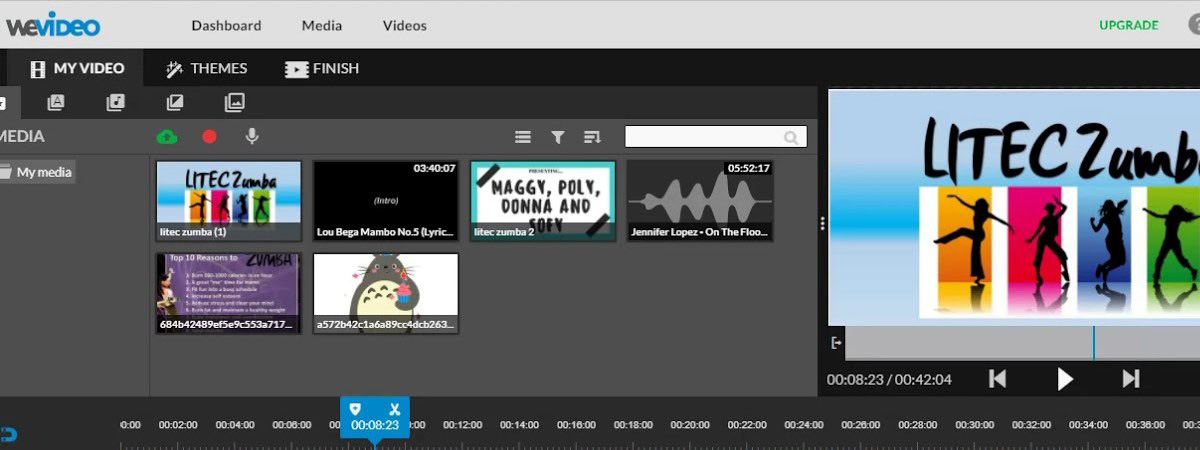
Clipchamp create
Бесплатный онлайн-редактор позволяет пользователям быстро отредактировать записи, не прибегая к помощи мощных пакетов для видеомонтажа. Поддерживается работа с файлами до 25 Мб.
Чтобы выполнить обрезку ролика, следует:
- Открыть в браузере страницу clipchamp.com.
- Нажать кнопку Convert my video.
- Загрузить исходный файл.
- Передвигая ползунки, установить границы конечного видео.
- Запустить обработку проекта, нажав на «Начать» .
- Сохранить результат на компьютер.
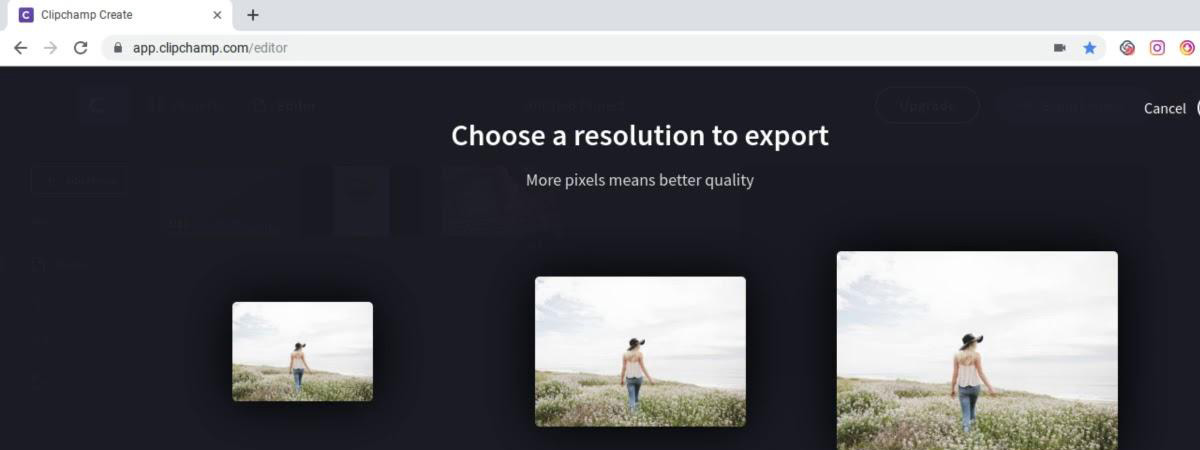
Wincreator
Платформа позволяет пользователям редактировать фото и видеофайлы размером до 50 Мб.
Для обрезки ролика нужно:
- Открыть сайт onlinevideoconverter.com.
- Загрузить файл.
- Отрегулировать границы обрезки ползунками, активировать команду I’m done, create.
- Скачать на ПК полученный фильм.
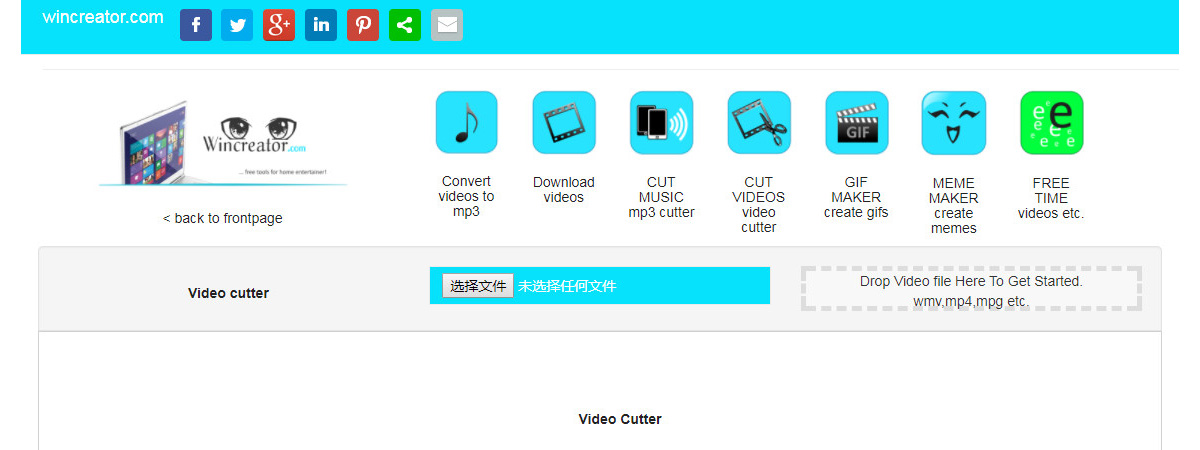
Onlinevideoconverter
Сервис предлагает базовый набор инструментов, позволяющий начинающим пользователям быстро отредактировать видео.
Чтобы выполнить кадрирование, нужно:
- Перейти на страницу onlinevideoconverter.com.
- Загрузить исходный файл.
- Выбрать формат конечного видеофрагмента.
- Маркерами отменить начало и конец ролика, нажать кнопку «Начать» .
- Сохранить результат на компьютер.
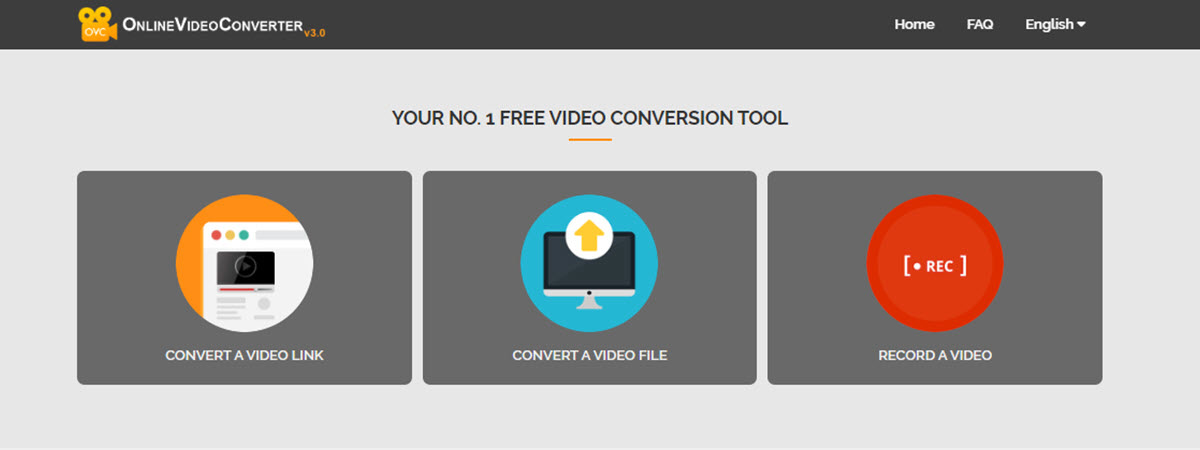
Freemake Video Converter
Легкая в освоении программа для конвертации и редактирования медиафайлов различных типов. Поддерживается около 200 форматов, включая avi, mp4, mkv, 3gp. Предусмотрена возможность прямой записи результата на DVD и Blue-Ray.
Кроме конвертации приложение позволяет выполнить обрезку и склейку нескольких фрагментов, добавить субтитры, наложить аудиодорожку.
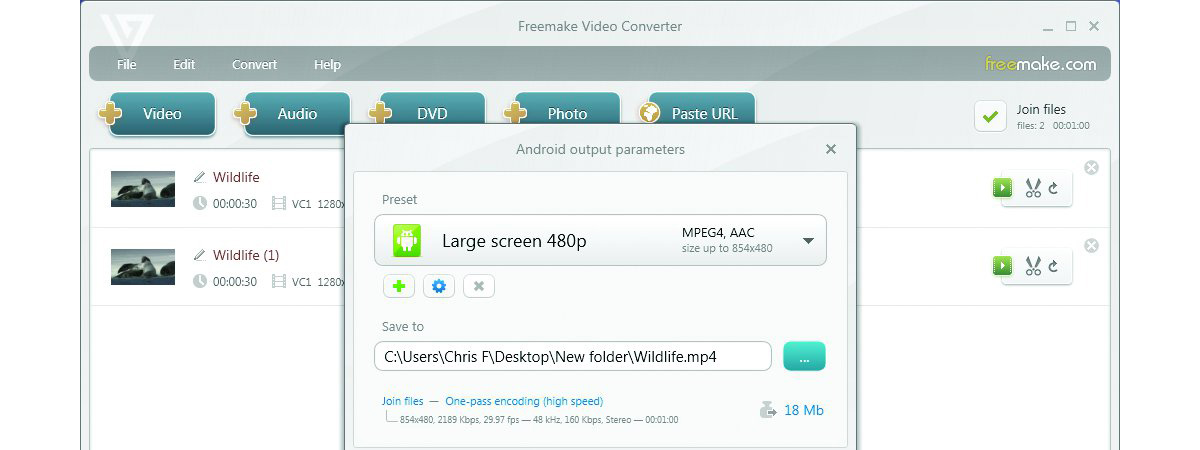
Для скачивания дистрибутива необходимо зайти на официальный сайт проекта freemake.com в раздел «Скачать». ПО предназначено для работы с версиями Windows 7 и выше.
Animoto
Онлайн-сервис позволяет бесплатно редактировать ролики продолжительностью до 30 секунд. Для операций с файлами необходима регистрация. Поддерживается загрузка исходных материалов с локального компьютера, из социальных сетей, с Google Drive, Dropbox.
Для обработки видео нужно:
- Создать учетную запись на сайте animoto.com.
- На вкладке Сreate выбрать команду Сreate video.
- Через меню Add pics and vids загрузить исходный файл.
- Выделить нужный фрагмент и нажать Finish.
- Сохранить изменения, скачать ролик, щелкнув на Download.
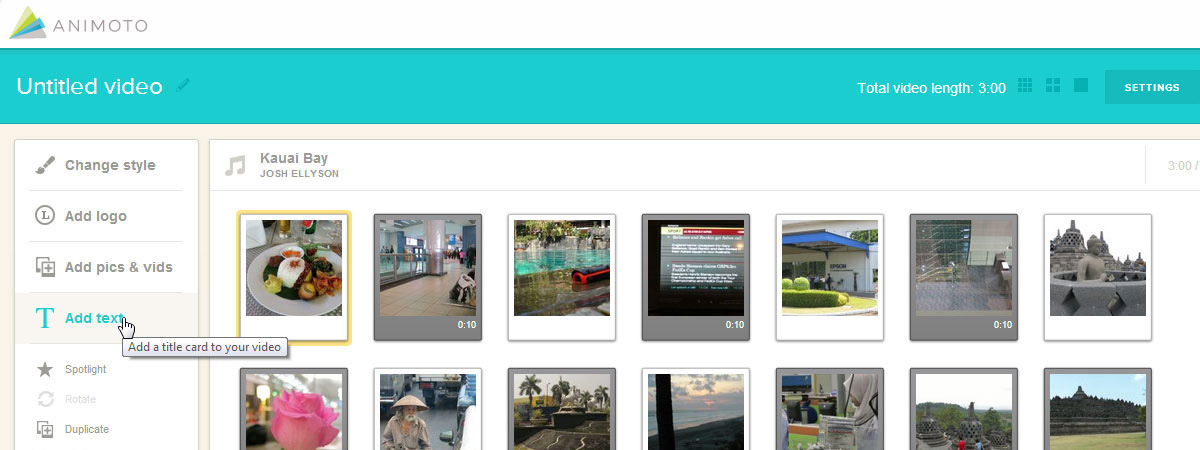
Clideo
Онлайн-сервис позволяет пользователям бесплатно выполнить нарезку и базовую обработку видео.
Порядок действий следующий:
- Зарегистрироваться на сайте clideo.com.
- На главной странице выбрать инструмент Cut.
- Щелкнуть на команду «Выберите файл».
- Отметить начало и конец финального проекта, затем нажать «Обрезать».
- Сохранить результат на ПК, щелкнув на кнопку «Скачать».
.jpg)
Movavi
Сервис предлагает пользователям богатый выбор приложений для монтажа и обработки мультимедийных файлов. С их помощью можно выполнять обрезку, склейку фрагментов, добавлять титры и эффекты. Для зарегистрированных пользователей доступна коллекция видеоклипов, которые можно использовать в своих работах.
На сайте movavi.ru есть подробные инструкции и статьи, которые помогут новичкам быстро освоить навыки видео и фотомонтажа.
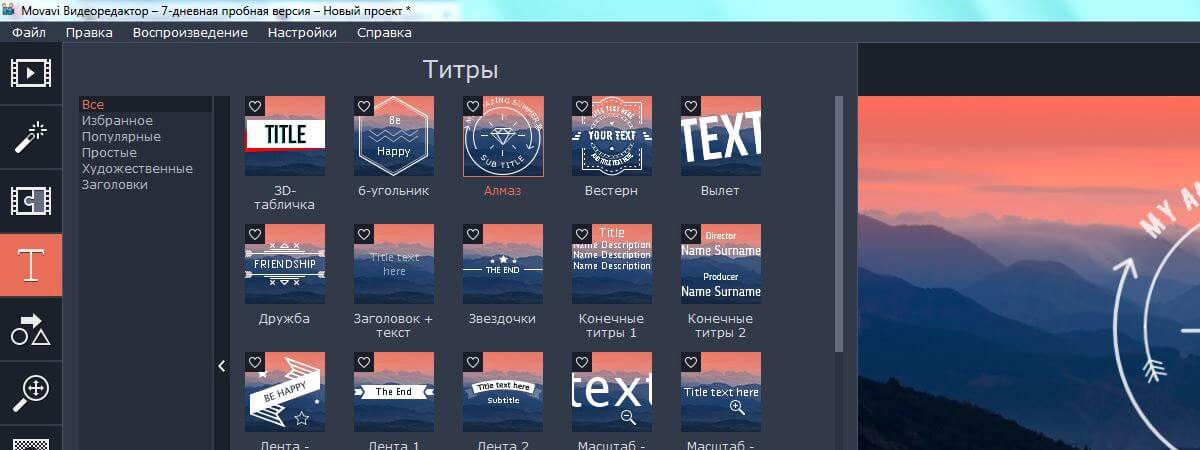
Aconvert
Основное назначение онлайн-сервиса — конвертация медиафайлов. Дополнительные функции позволяют отредактировать видео. Пользователи могут вырезать и сохранять ролики объемом до 500 Мб.
Для этого нужно воспользоваться следующим алгоритмом:
- Открыть в браузере страницу aconvert.com.
- Перейти в раздел Video и нажать команду Cut.
- Загрузить файл — вставить ссылку или указать месторасположения записи на жестком диске.
- Выбрать время начала и окончания фрагмента, выполнить операцию, нажав Cut.
- Сохранить получившийся ролик на Google Drive, Dropbox или HDD.
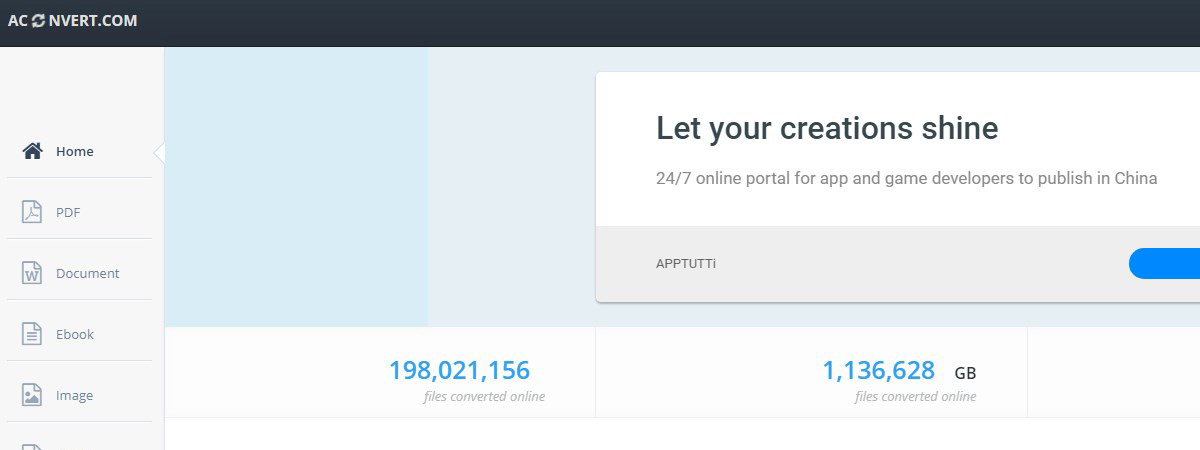
JarJad
С помощью онлайн-сервиса, предназначенного для работы с аудиофайлами, можно выполнить обрезку записей с YouTube.
Для этого нужно:
- Перейти на сайт jarjad.ru.
- Нажать кнопку «Обрезать видео на YouTube» и вставить ссылку на видео.
- Выбрать начало и конец отрывка.
- Нажать на «Скачать», чтобы сохранить полученный результат.
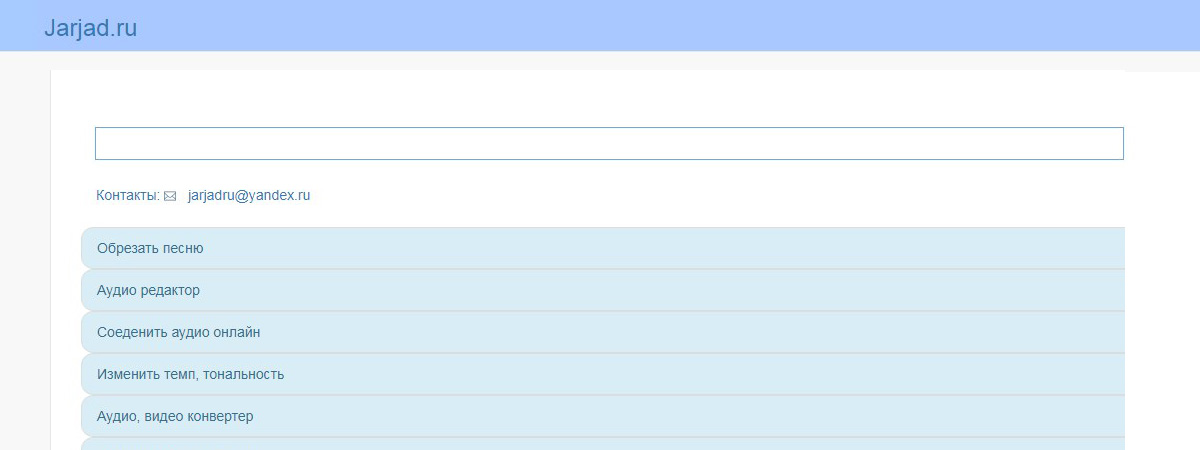
VirtualDub
Популярная программа для редактирования видео предоставляет возможность обрезки и склейки фрагментов, удаления и замены звуковой дорожки, конвертации в другой формат. Загрузить дистрибутив можно с официального сайта разработчика virtualdub.ru.
.jpg)
YtCropper
Портал предоставляет пользователям возможность отредактировать ролик из YouTube.
Для этого нужно:
- Перейти на официальную страницу онлайн-сервиса ytcropper.com.
- Вставить URL-ссылку на видео.
- Маркерами отменить границы финального проекта, выполнить обрезку, нажав на кнопку Crop.
- Полученным результатом можно поделиться в социальной сети или получить ссылку для скачивания на компьютер.
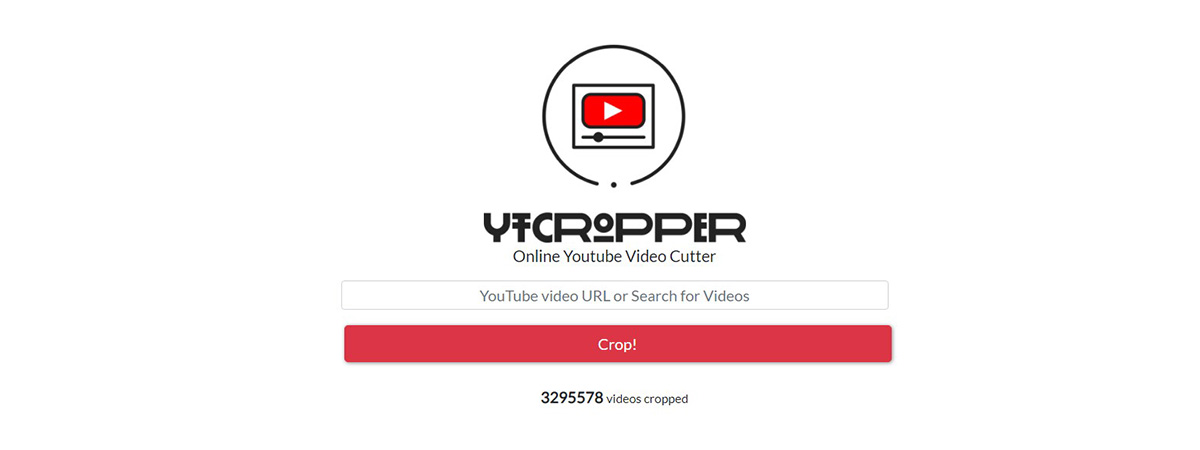
Ezgiff
Несложный онлайн-редактор, предлагающий базовый набор инструментов для обработки изображений и видео. Поддерживаются форматы GIF, WebP, PNG, FLIF.
Сервис позволяет кадрировать, менять разрешение и размер записей.
Чтобы вырезать фрагмент из видеофайла, следует:
- Открыть в браузере страницу ezgif.com.
- Загрузить исходный файл — поддерживаются ролики до 35 Мб.
- Ползунками отметить границы конечного видео.
- Сохранить результат на компьютер.
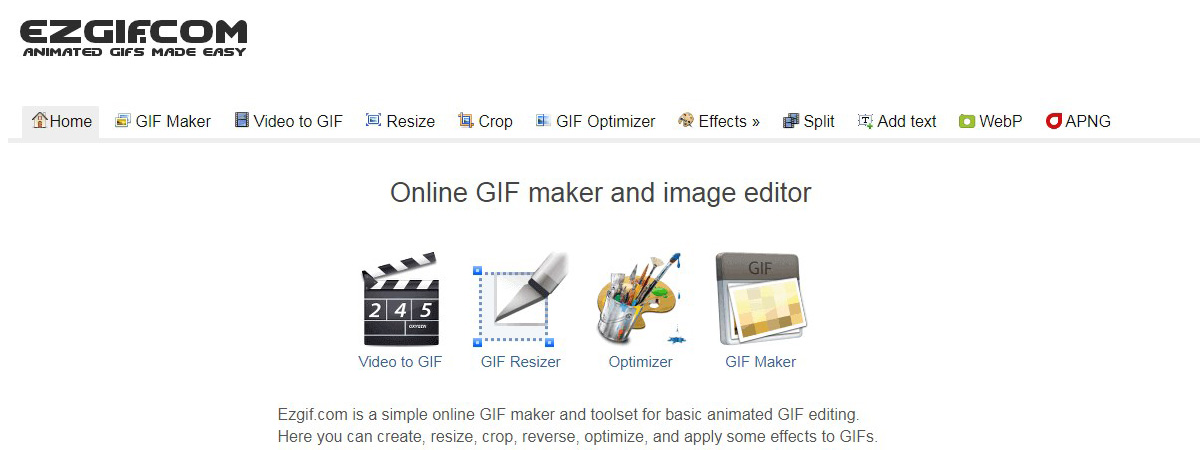
SaveClipBro
Онлайн-сервис, предназначенный для конвертации и редактирования медиафайлов YouTube. Загрузка с локального диска компьютера недоступна.
Для обрезки видео следует:
- Перейти на сайт clipconverter.online/save-clip-bro-online-youtube-converter-saveclipbro-com.
- В адресную строку вставить ссылку на ролик, выбрать формат файла.
- Нажать на кнопку «Сконвертировано», затем «Редактировать файл дальше».
- Обрезать видео, перетягивая слайдер.
- Кликнуть «OK, я закончил», затем сохранить результат на ПК, нажав «Загрузить».
.jpg)
VideoRedaktor
Сервис предоставляет возможность выполнить нарезку и склейку записей, наложить звук, добавить титры. Регистрация не требуется.
Для обрезки ролика нужно:
- Перейти на страницу videoredaktor.ru.
- Загрузить исходный видеофайл с компьютера, телефона или социальной сети.
- Определить границы начала и окончания конечного фрагмента.
- Сохранить изменения и скачать результат на ПК.
.jpg)
«ВидеоМастер»
Универсальное решение для редактирования и конвертации медиафайлов. Поддерживается около 300 форматов, включая avi, mov, mkv, mp4. Приложение имеет русскоязычный интерфейс. Редактор позволяет вырезать, склеивать, кадрировать ролики, накладывать титры и добавлять эффекты без потери качества. Имеются удобные инструменты для работы со звуковой дорожкой. Загрузить дистрибутив можно с сайта video-converter.ru.
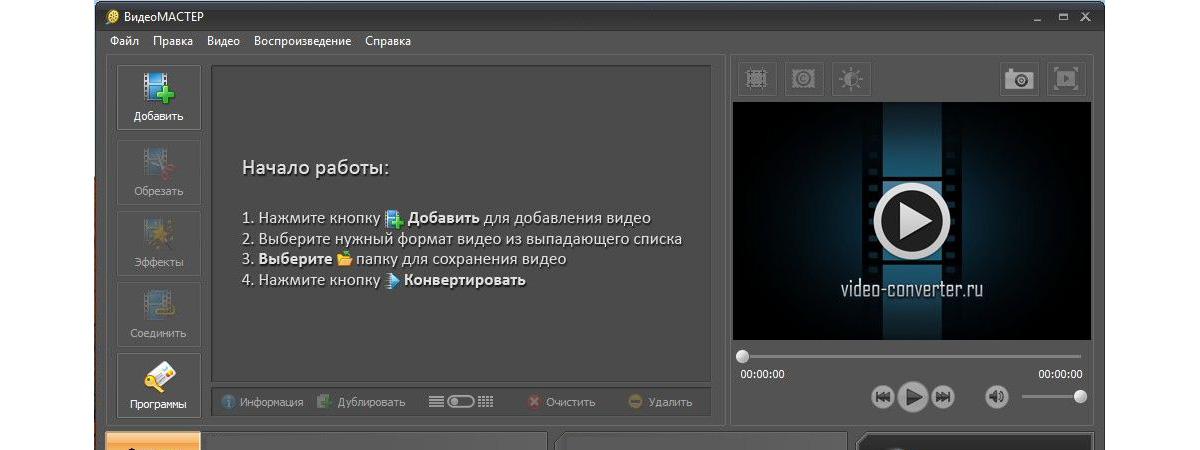
Возможные проблемы
В большинстве случаев затруднений с онлайн-редакторами видео не возникает. Сервисы рассчитаны на неподготовленного пользователя и отличаются простотой и удобством в управлении. Однако порой можно столкнуться со следующими проблемами:
- Сайт не открывается. Сервис может прекратить свою работу. Нередко причина кроется в перегрузке сервера. Рекомендуется обновить страницу или повторить попытку позже. Если площадка больше недоступна, можно воспользоваться другими сервисами.
- Ошибки при загрузке исходного видеоролика на сайт. Возможные причины — файл превышает максимальный объем, с которым работает онлайн-редактор, используется неподдерживаемый формат, низкая скорость соединения.
- Неправильно проведена вырезка фрагмента. Часто ошибка возникает, если пользователь неверно указал начало и конец обрезки. Необходимо отменить изменения, проверить настройки и выполнить операцию снова.
- Загруженный на сервер ролик не кадрируется. Причина может заключаться в неполадках со связью или перегрузкой сервиса.
- Не удается сохранить конечный результат. Рекомендуется попробовать варианты с разными форматами и настройками качества готового фрагмента.
Онлайн-редакторы — быстрый и легкий способ, позволяющий без потери времени отредактировать видеофайл. Они отличаются удобством, простотой в освоении и подойдут пользователям, не обладающим навыками монтажа.